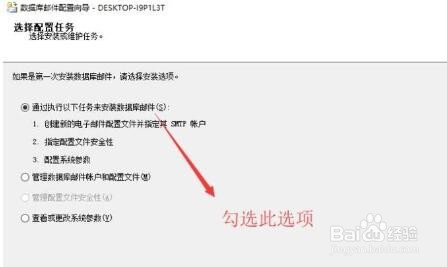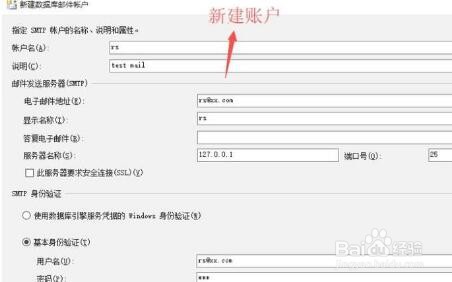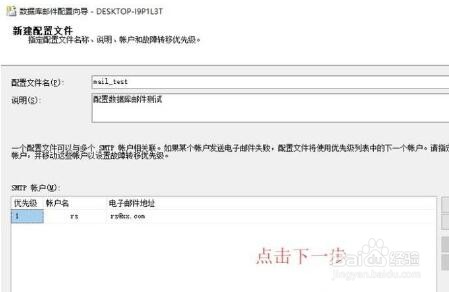1、打开数据库的管理文件夹,然后右键单击数据库邮件选项,选择配置数据库邮件。
2、接下来会弹出数据库邮件配置向导界面,这里直接点击下一步即可。
3、然后需要选择配置任务,这里选择第一个选项即可,如果已经配置过数据库邮件的话则可以选择第二个选项。
4、接下来在新建配置文件界面中给配置文件起一个名字,然后点击添加按钮。
5、然后会进入新建数据库邮件账户界面,在这个界面中需要配置邮件服务器的地址以及端口。
6、添加好邮件账户以后回到配置文件界面,这个时候新添加的邮件账户就在账户列表中了,然后点击下一步。
7、接下来进入管理配置文件安全性的界面,勾选配置文件,然后点击下一步。
8、然后需要进行系统参数的配置,这里根据自己的需要配置即可,如果没有特殊要求直接默认即可。
9、接下来SQL Server会把刚才的配置都列举出来,检查一下,没有问题的话直接点击完成即可。
10、最后打开数据库邮件的发送界面,用刚鸬钟召蜗才配置好的数据库邮件发送一封测试邮件,如果正常发送则证明配置没有问题。